Pada artikel sebelumnya saya sudah memberikan sedikit informasi tentang apa itu postgresql, sejarah postgresql, dan juga kelebihan dan kekurangan postgresql. Pada artikel kali ini saya akan membuat tutorial tentang cara install postgresql di windows. Seperti yang kita ketahui, postgresql di rancang agar bisa portable, artinya postgresql dapat dijalankan di berbagai sistem operasi seperti Mac, Solaris dan Windows. Meskipun pada awalnya postgresql di ciptakan untuk sistem operasi berbasis UNIX.
Sejak versi 8.0 PostgreSQL menawarkan installer untuk sistem operasi Windows yang membuat instalasi lebih mudah dan lebih cepat. Untuk tujuan development, kita akan menginstal PostgreSQL versi 9.6 pada Windows 7.
Langkah-langkah Cara Install PostgreSQl di Windows 7
- Download Installer PostgreSQL untuk windows Download
- Lalu jalankan Installer seperti biasa.
- Pilih direktori installasi postgresql lalu klik Next.
- Pilih direktori Data. Klik Next
- Masukkan password yang nantinya digunakan untuk melakukan login ke server postgresql. lalu Klik Next
- Pilih port postgresql yang nantinya akan digunakan. Port default biasanya menggunakan port 5432. Anda bisa mengubahnya sesuai selera apabila port tersebut sudah digunakan service lain. Klik Next
- Pada tahap ini kita tidak perlu melakukan perubahan apa-apa, cukup klik Next – Next sampai selesai.
- Jika muncul Stack Builder abaikan saja dengan cara klik Cancel
Sekarang postgresql sudah berhasil terinstall pada komputer anda. Pada tutorial diatas saya menggunakan Sistem operasi Windows 7 32bit.
Untuk menjalankan postgresql, anda cukup masuk melalui pgadmin yang telah disediakan oleh posgresql.
Cara Menjalankan PostgreSQL di windows 7
- Klik start -> All Program cari PostgreSQL dan klik pgAdmin
- Setelah terbuka, anda akan diminta untuk memasukkan password yang telah anda buat pada langkah ke-5 Cara install postgresql di windows.
- Jika sudah berhasil masuk, maka akan muncul tampilan dashboard pgAdmin seperti pada gambar berikut.
- Untuk menjalankan service postgresql cukup dengan cara klik kanan postgresql 9.6 lalu klik Connect Server
- Jika dimintai password, masukkan seperti pada langkah ke-5 cara cara install posgresql di windows.
- Apabila tidak terjadi masalah, maka akan tampil daashboard yang sudah terkoneksi dengan server postgresql.
Sekarang anda telah berhasil menginstall postgresql dan juga menjalankannya pada komputer anda.
Demikian artikel Cara Install PostgreSQL Di Windows.

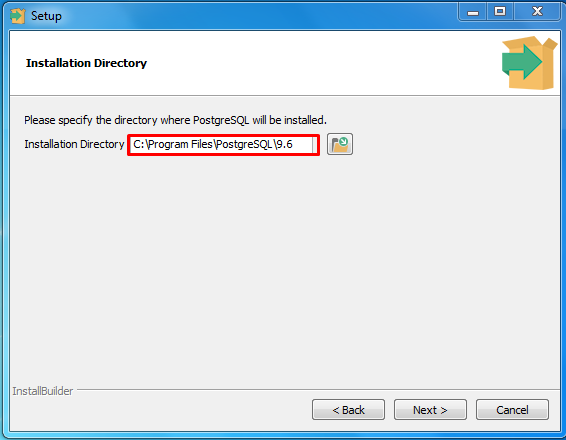
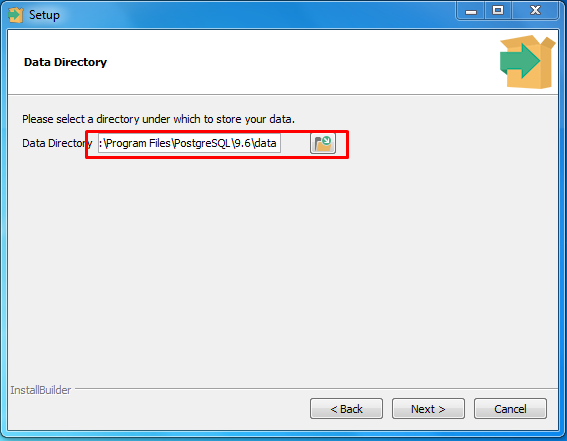
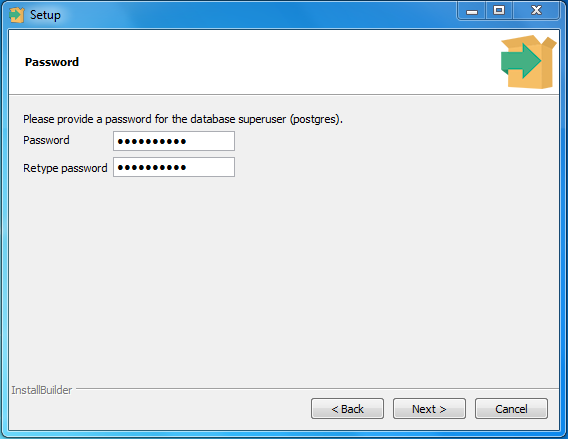
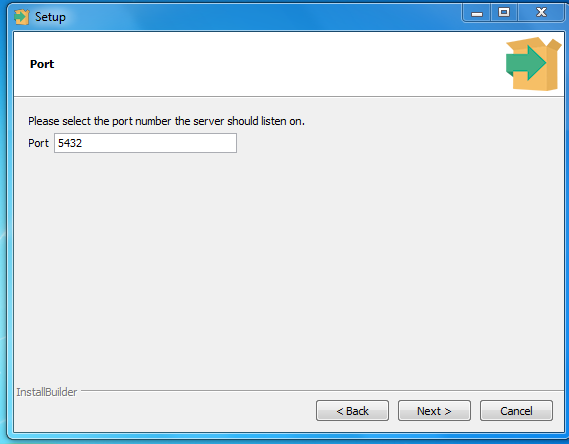
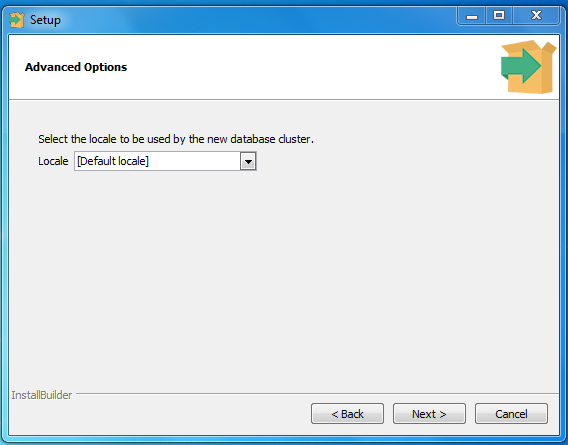
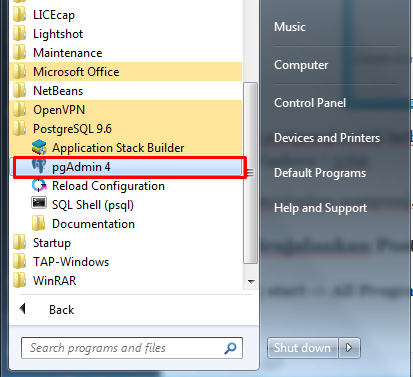
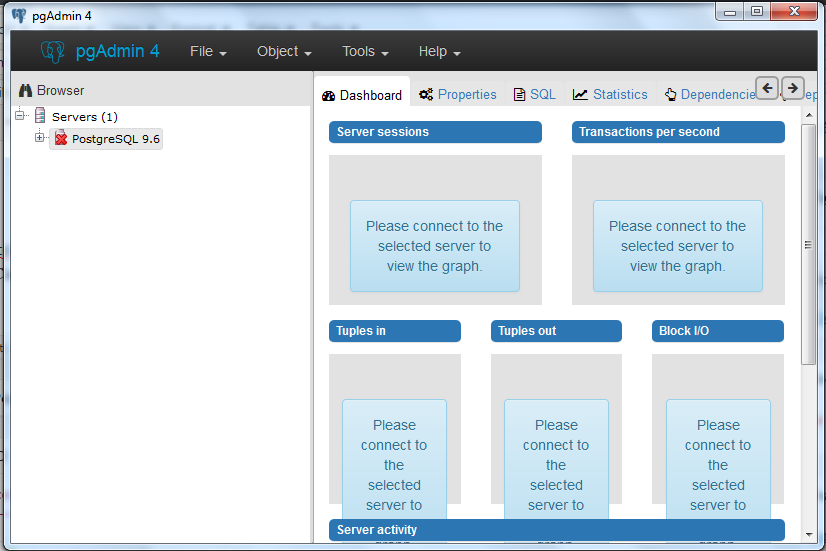
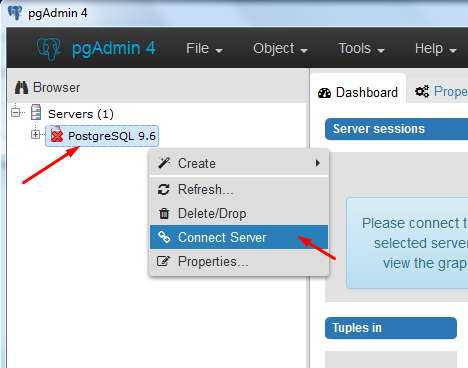
tq sudah super membantu
bagus om tutorial nya,
sorry oot:
iklan slide yg dari bawah pasangnya pake apa yh??
iklan yg mana ya?
saya pke iklan google ads semua di web ini jadi otomatis